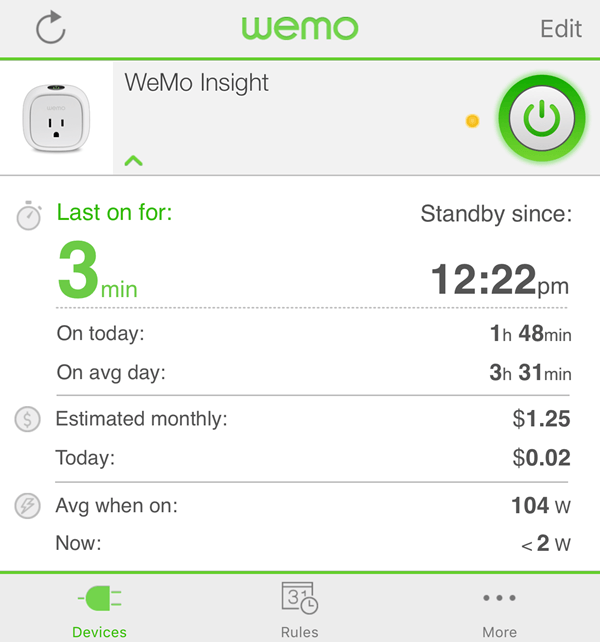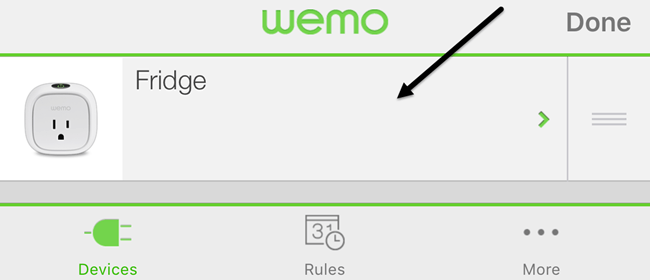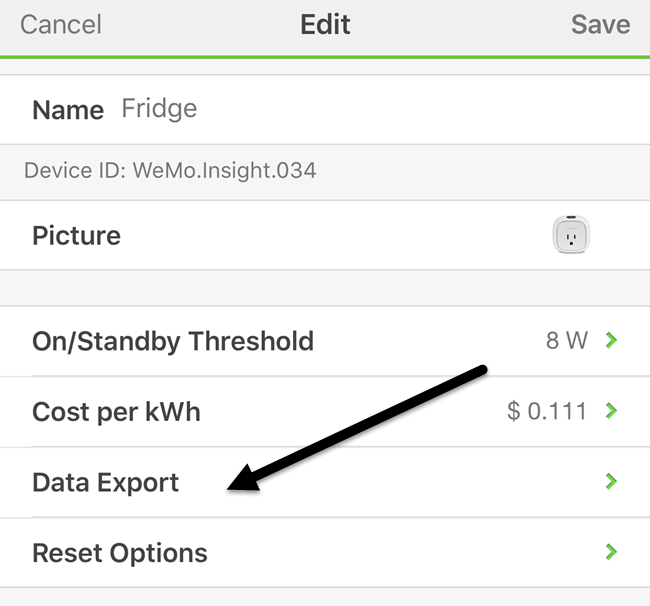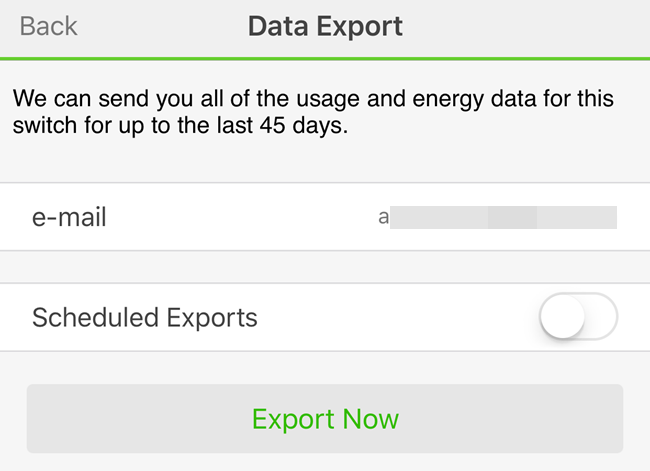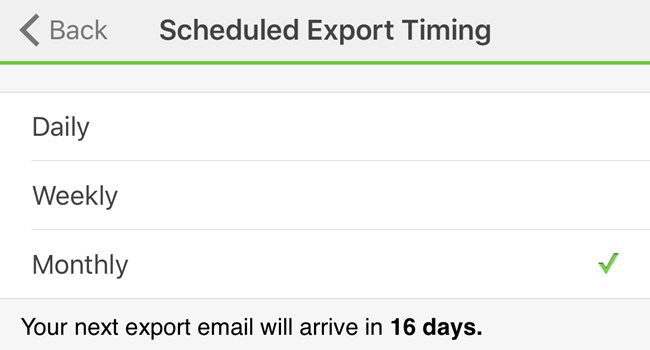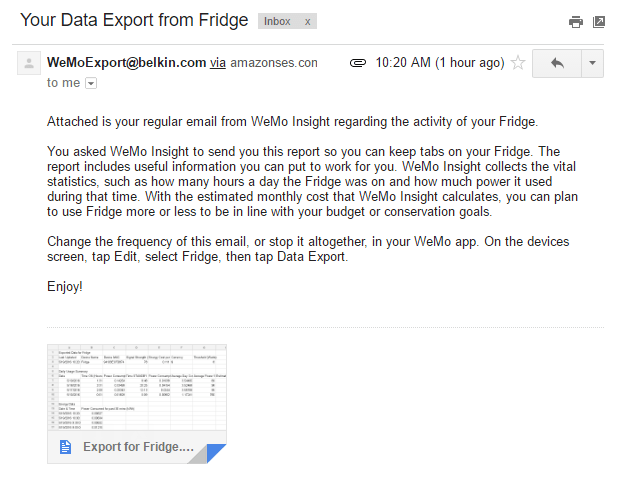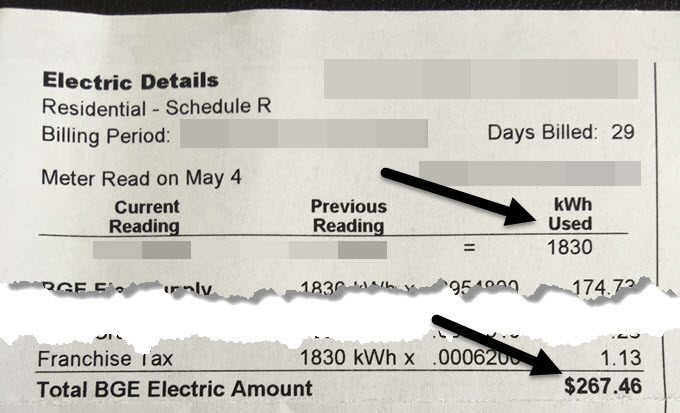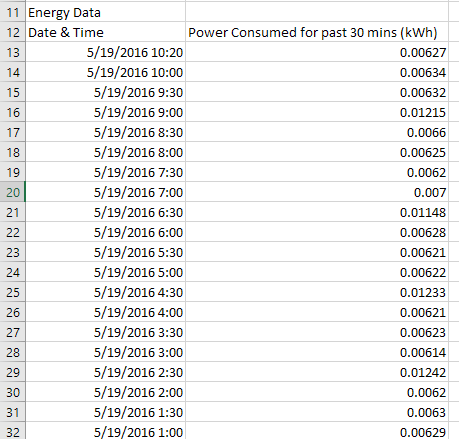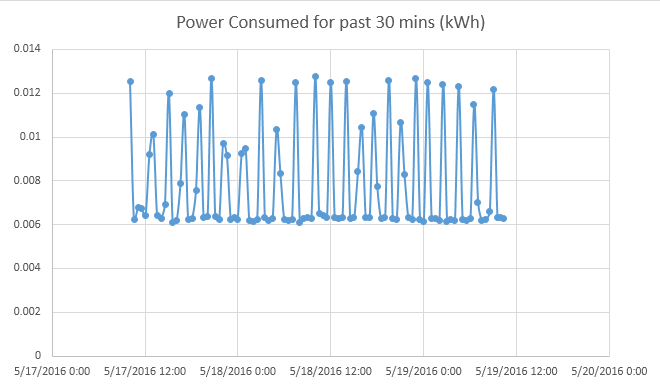Tegnap írtem a egy WeMo kapcsoló vezérlése az Alexa használatával -ről, és ma azt akartam írni, hogyan exportálhatja az energiafelhasználási adatokat egy WeMo Insight kapcsolóról Excelre. A WeMo Insight kapcsoló számos részletes információt generál, amelyek valóban hasznosak, ha megpróbálják kitalálni, hogy bizonyos eszközök vagy készülékek milyen energiát használnak otthonában vagy irodájában.
Annak ellenére, hogy az alkalmazás adatai Nagyszerűen exportálhat 45 napnyi részletesebb adatot az Excel programba, majd csináljon bármit is szeretne vele: készítsen diagramokat és grafikonokat, amelyekből megtudhatja, hogy mely napok közül a leginkább energiát használják, hány óra van készenléti állapotban stb.
Ebben a bejegyzésben fogok beszélni az adatok exportálási folyamatáról, majd átmennek az adatok Excel-táblázatban történő rendezéséről. Azt is megmutatom, hogyan készíts el egy gyors diagramot az energiafelhasználás bemutatásához.
Energiaadatok exportálása WeMo-ból
Alapértelmezés szerint a WeMo alkalmazás magas szintű az energiafelhasználási adatok, például az eszköz napközbeni és átlagos napi hossza, a becsült havi költség és az átlagos és jelenlegi teljesítménymérés.
Ez elég jó a legtöbb ember számára, de ha egy adat geek és szeretsz Excel-t használni, imádni fogod azt a tényt, hogy annyi extra adat exportálható, hogy önmagadban elemezhesse. Ehhez meg kell érintenie a WeMo alkalmazás jobb felső sarkában található Szerkesztésgombot. A kapcsolók megváltoztatják a megjelenítésük módját, és érintse meg a WeMo Insight kapcsolót.
A következő képernyőn megjelenik egy néhány lehetőség az alján, de az, akit érdekel Adat exportálás. Néhány egyéb opciót később is megmagyarázok, mivel befolyásolhatják az adatok exportálását.
Végül az utolsó képernyőn, írja be az e-mail címét, majd érintse meg a Exportálás mostelemet. Ez azonnal elküld egy e-mailt egy CSV-csatolvánnyal, amely az eszköz összes adatait tartalmazza az elmúlt 45 napban.
Ha tetszik napi, heti vagy havonta is beállíthatja a tervezett exportot. Mivel az adatok csak 45 napig tárolódnak, jó ötlet az adatok havonta történő exportálására, hogy ne veszítse el az adatokat, ha elfelejtette exportálni kézzel.
Azt is javaslom a havi gyakoriság használatát, mert most működik, az utolsó 45 nap összes adata minden alkalommal, amikor exportot hajt végre. Nem olyan, mint az adatok visszaállítása, vagy ilyesmi. Végül létre kell hoznia egy mester munkalapot, és az új táblázatokból származó adatokat át kell másolnia a régebbiekre, ha több mint 45 napnyi adatra van szüksége egyetlen táblázatban.
Az e-mailben a fájl neve Export devicename. Mivel ez egy CSV fájl, akkor megnyithatja azt a Google Táblázatokban, Excel-ben vagy számos más programban, ha tetszik. Az egyszerűség kedvéért Excel-t fogok használni. Most vessünk egy pillantást a táblázatra.
A tetején néhány alapvető információt, például az energiajelentés utolsó frissített dátumát és időpontját, az eszköz nevét, néhány MAC azonosítót, a WeMo eszköz jelerősségét, majd az Energiaköltség kWhés a Küszöbérték (watt). Ezeket az utolsó két értéket megváltoztathatja a képernyőn lévő alkalmazásban, ahol az Adat exportálás lehetőséget választotta. Tehát a WeMo becsült havi költsége ez alapján történik .111 kWh értéken, de az energiaköltsége különbözhet.
A legjobb módja annak, hogy kitaláljuk, hogy megvizsgálja az energiaszámlát és oszd meg a teljes elektromos összegeta teljes Használt kWhértékkel. Csak a számla Elektromos részleteirészét kell megnéznie, nem a gázadatokat. Íme egy példa az elektromos számlámra, hogy világossá tegyem:
Tehát itt, 267,46 dollárba tehetnék, és megosztanám 1830 kWh-val. ez ad nekem körülbelül .146, ami a költségként 14,6 cent / kWh. Tehát most megyek be a WeMo alkalmazásba, és átállom a .111-ről .146-ra, és ez nagyon pontos becslést ad a havi költségemről.
Ezenkívül beállíthatja a >Küszöbértékértéket, amely alapvetően meghatározza, hogy az eszköz Bevagy Készenléti állapotmódban van-e. Alapértelmezés szerint ez az érték 8 Watt értékre van beállítva. Ha az eszköz kevesebbet használ, készenléti állapotban van. Nem vagyok elektromos mérnök, és nem vagyok biztos benne, hogy ez a legjobb érték, ezért hagytam 8w-nál.
Ez alatt van a napi használati összefoglaló szakasz, amely napi szinten törli a legfontosabb statisztikákat. Láthatja az időt, a készenléti időt, az átlagos napi fogyasztást és a napi költségeket. Ha szeretné látni a nap teljes energiafogyasztását, csak hozzon létre egy képletet, és adja hozzá az egyes sorokhoz tartozó Teljesítményfelvétel (bekapcsolva)és Teljesítményfelvétel (készenlét)értéket. Végül alulról fél óra alatt bontja le a használatát.
Az adatok hány napos értékétől függően , ez elég sok sor adatsort tartalmazhat. Ez lehetővé teszi számodra, hogy szép grafikonokat készíts az energiafelhasználás időben történő megtekintéséhez. Véleményem szerint a legjobb diagram az ilyen típusú adatok megtekintéséhez egy X Y szórás. Ha a két oszlopot választja, beleértve a címeket is, kattintson a Beszúrás- Képelemre, majd válassza az XY Scatterlehetőséget. mint ez:
Amint láthatja, hűtőszekrény kb. 006 kWh-ot használ, ha nem fut, és hűtéskor kb. 012 kWh-ra ugrik. Ezen államok között egész nap és éjjel váltakozik. A többi eszköz használata valószínűleg különböző nézetű grafikonokat fog létrehozni.
A WeMo alaphelyzetbe állítása esetén célszerű új helyszínre helyezni a más eszközre vonatkozó adatokat. Ha nem, akkor két különböző eszközről kap adatokat, amelyek az adatok hasznatlanságát eredményezik, hacsak nem emlékeznek arra a pontos napra, amikor áthelyezte a kapcsolót.
Összességében a WeMo Insight kapcsoló megéri a költségeket, ha adathordozó vagy. Véleményem szerint tényleg csak az egyik a ház körül van, hogy nyomon követhesse a különböző eszközöket. Ha egyszerre több hétnyi adatra van szüksége egy eszközre, akkor ez nem igazán fog változni annyira, így visszaállíthatja az adatokat és elkezdheti nyomon követni a másik eszközt. Ha bármilyen kérdése van, ne habozzon megjegyezni. Enjoy!